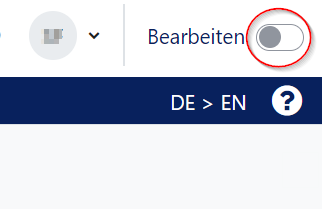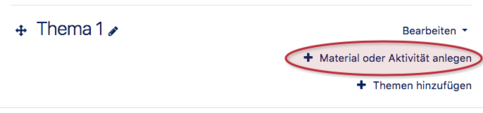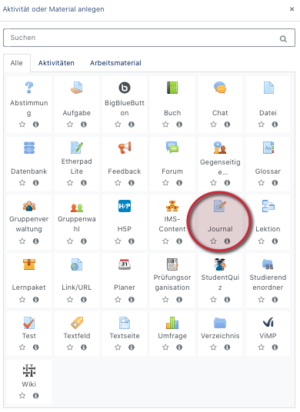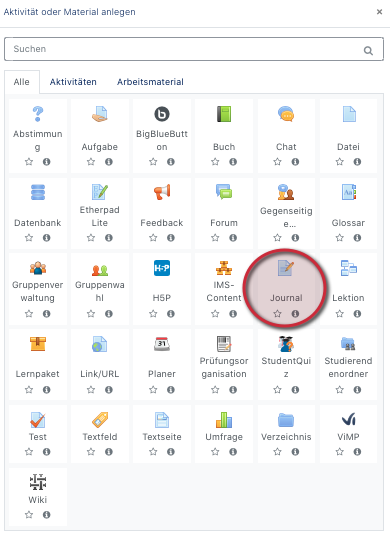Nutzungsszenario: Lerntagebuch/en /
Version vom 29. April 2020, 11:28 Uhr von Kschierm (Diskussion | Beiträge) (Die Seite wurde neu angelegt: „{{translated page |origin=Nutzungsszenario: Lerntagebuch |lang=en |translated title=Usage scenario: Learning diary }} This article describes how to create diar…“)
Die deutsche Version finden Sie auf der Seite Nutzungsszenario: Lerntagebuch
This article describes how to create diary entries or feedback (e.g. on a specific topic) for participants using the activity Journal.
What needs to be done?[Bearbeiten | Quelltext bearbeiten]
- Activity Create Journal
- Adjust settings
Step-by-step instructions[Bearbeiten | Quelltext bearbeiten]
Switch on editing[Bearbeiten | Quelltext bearbeiten]
In most cases you will need to activate the edit mode in your course. Only then you will have the appropriate buttons to create materials and activities in your course or to edit the settings.
As course administrator you can do this as follows:
- In the left setting block "Course administration" you will find the button "Enable editing".
After the editing mode is switched on, all editing options are available to you.
Create journal
In the following selection dialog, select Journal and click on "Add". This creates a task in the current section and redirects to the settings page.